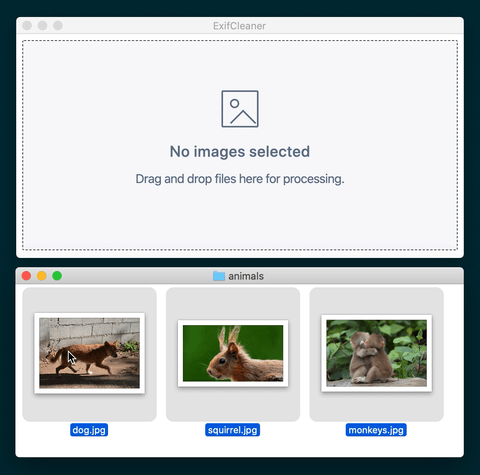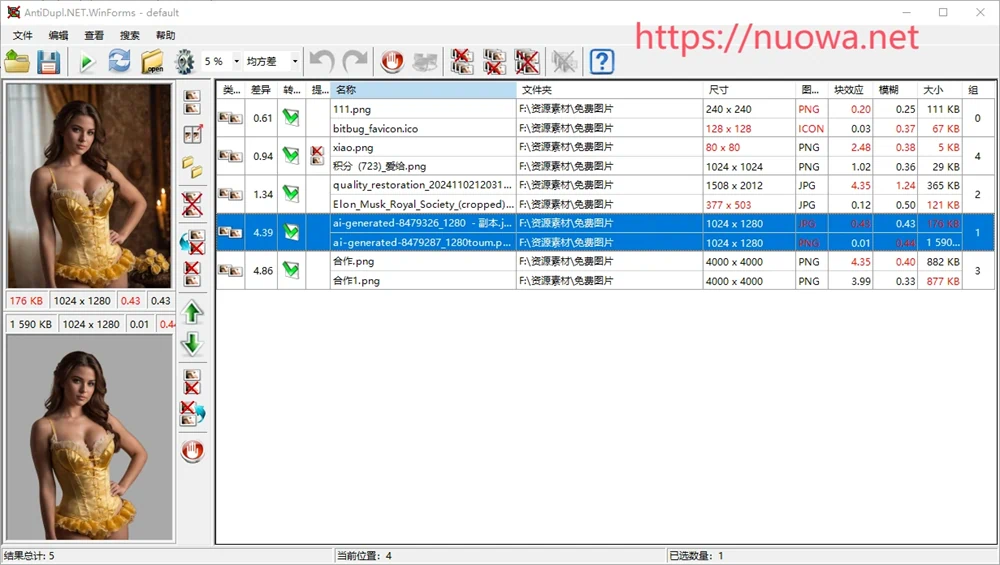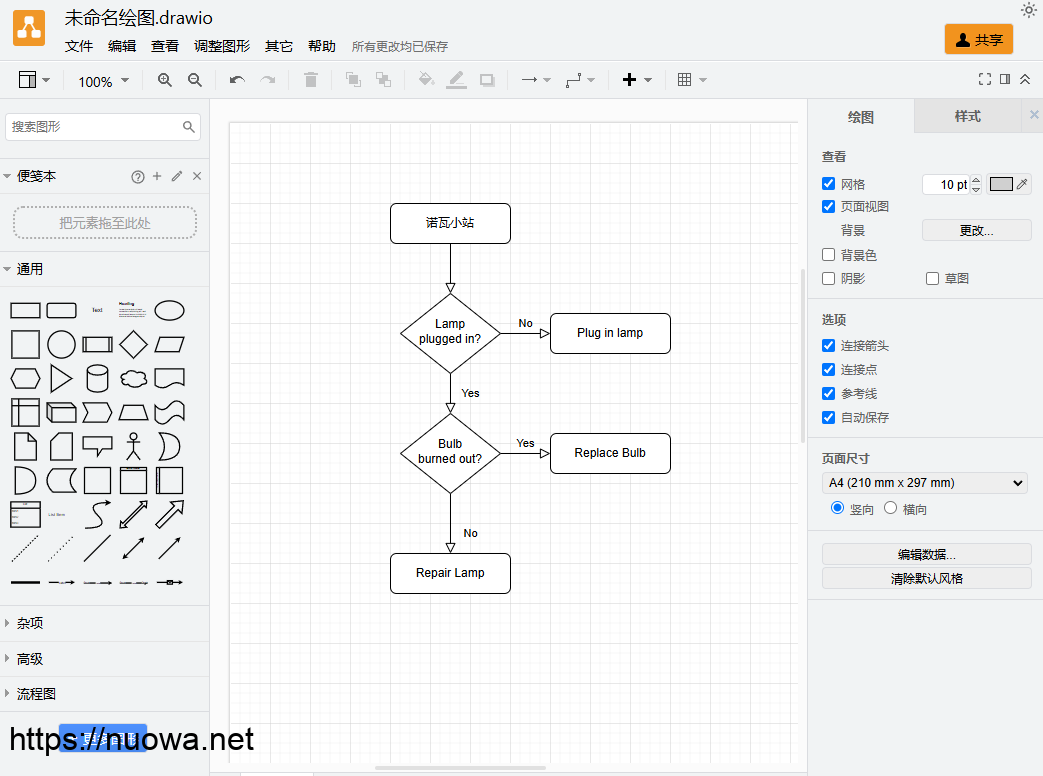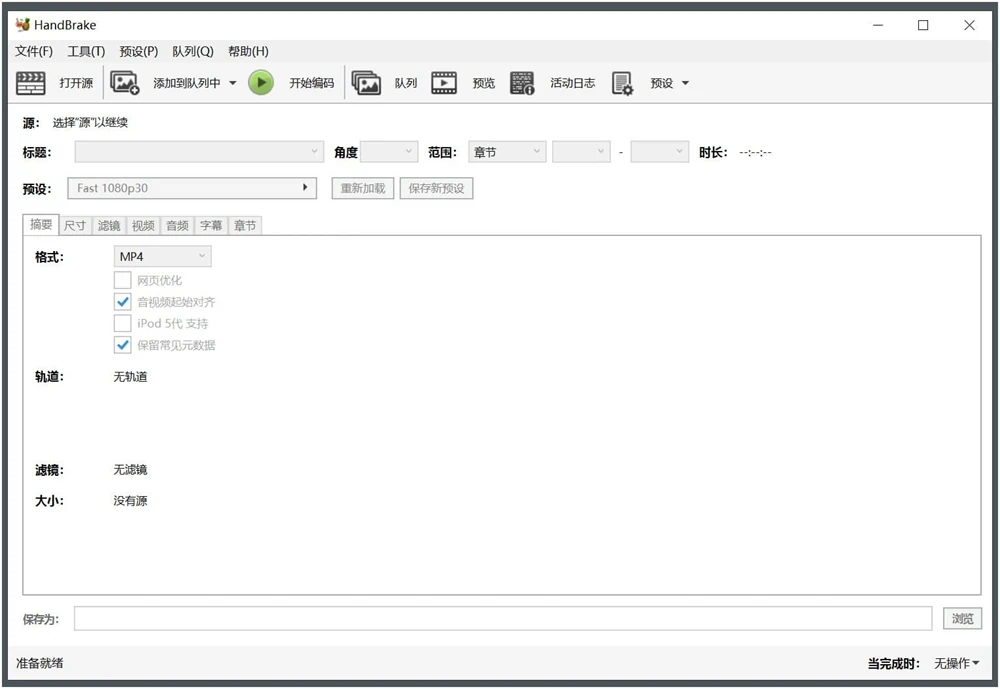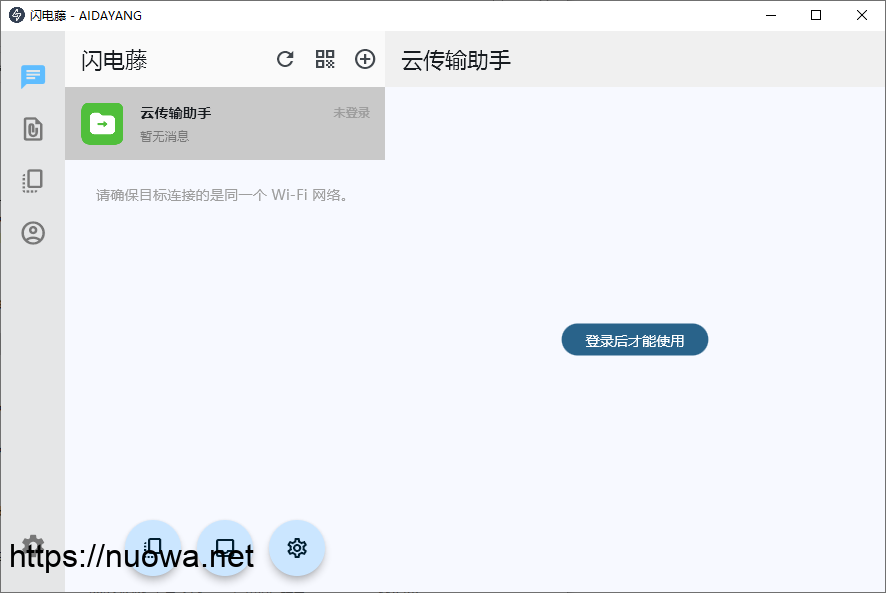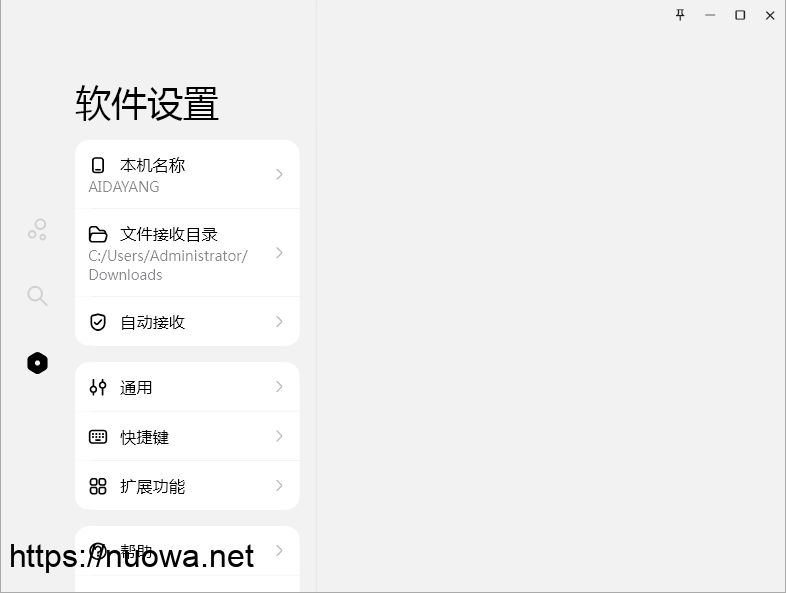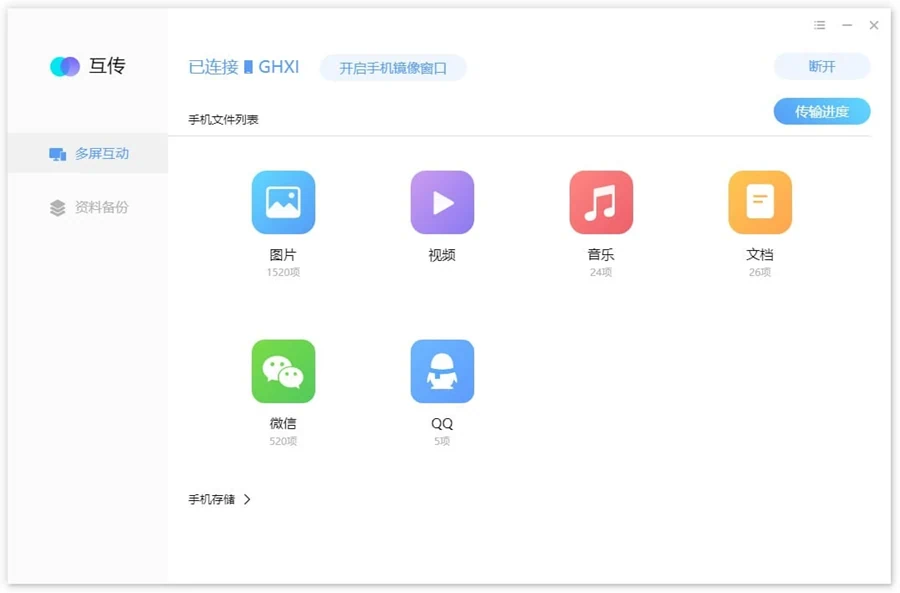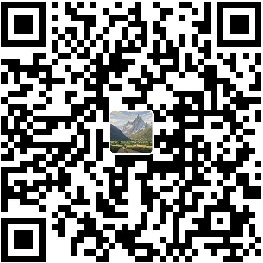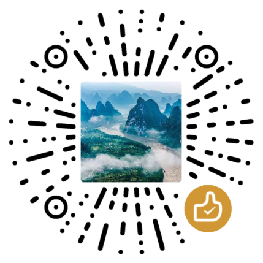Little Big Mouse 作为一款开源的多显示器管理工具,主要用来优化多显示器环境下鼠标移动的流畅度。它特别适合那些使用不同分辨率、缩放比的多显示器用户,让鼠标在不同屏幕间切换时更加自然。
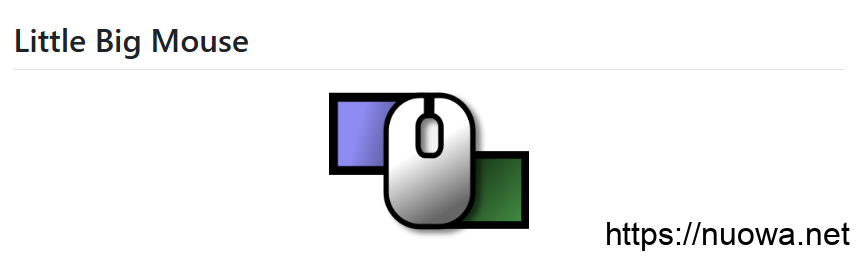
Little Big Mouse特点
- 平滑的鼠标过渡:确保鼠标在具有不同 DPI 设置的屏幕上平滑、准确地移动。
- DPI 感知鼠标移动:调整鼠标速度以在具有不同 DPI 值的显示器之间保持一致。
- 无限鼠标滚动:实现屏幕之间水平或垂直的无缝光标移动。
- 显示尺寸调整:允许调整显示的相对尺寸。
- 边境抵抗:跨越之前允许一些抵抗。
- 显示色彩和亮度平衡:提供对显示器色彩和亮度配置文件的控制。
- 访问显示调试信息:提供来自显示器和驱动程序的详细信息。
以下是 Little Big Mouse 的常用功能和使用技巧:
一、常用功能
自动校准显示器边缘
Little Big Mouse 会根据多显示器的分辨率和物理尺寸自动调整鼠标移动的边界,使鼠标在屏幕边缘切换时不再出现卡顿或错位的问题。
多显示器间流畅无缝切换
它可以让鼠标在不同大小、分辨率和缩放比的屏幕之间顺滑切换,而不会遇到跳动或不准确的问题,提升了多显示器的用户体验。
自定义切换区域
用户可以手动设置鼠标切换的触发区域,避免不小心移动到另一屏幕。例如,在只希望鼠标从特定区域切换到另一屏幕时,可以设置具体的切换位置。
边缘锁定与松开
提供边缘锁定功能,防止鼠标在不需要的时候从一个屏幕跳到另一个屏幕;也可以在设置中选择松开,让鼠标随时自由跨屏切换。
支持多种分辨率和缩放
Little Big Mouse 针对不同缩放比和分辨率的屏幕进行了优化,自动调整鼠标的速度和流畅度,确保跨屏移动时的视觉一致性。
多平台支持
该软件支持 Windows 平台,适用于多种不同版本的 Windows 操作系统,便于广泛应用。
二、使用技巧
调整显示器排列
在 Windows 设置中,先确保显示器的排列方式和物理位置一致。可以在 “显示设置” 中拖动显示器的位置,让它们的排列更符合实际摆放情况。
启动和自动运行
在 Little Big Mouse 设置中,可以选择“开机自启”选项,这样在启动 Windows 时会自动开启 Little Big Mouse,无需手动启动。
自定义边缘灵敏度
如果发现鼠标在边缘切换过于灵敏,可以在设置中调整边缘的灵敏度和滑动距离,减少误操作。
锁定需要的边缘
如果你不希望在某个特定边缘进行切换,比如不希望鼠标从右侧跳到另一显示器,可以在设置中锁定特定的边缘,防止意外切换。
设置快捷键
你可以自定义快捷键来启用或禁用 Little Big Mouse,方便在特定应用场景下开启或关闭此功能。例如,在打游戏时可以关闭,以免误触切换屏幕,影响操作。
精调鼠标速度
根据不同显示器的 DPI 和分辨率,可以微调鼠标的移动速度,使其在不同分辨率的屏幕间移动时看起来更加平滑和自然。
结合任务栏设置
如果你在多显示器环境中使用 Windows 任务栏,可以设置任务栏仅在主显示器上显示,这样可以避免鼠标在切换到另一显示器时误操作任务栏。
检测显示器位置
该软件提供显示器位置检测的功能,可以帮助用户自动调整屏幕排列,确保鼠标跨屏切换时的流畅度。
三、解决常见问题
鼠标跳动或卡顿
如果在跨屏时鼠标跳动或卡顿,可以尝试重新校准显示器边缘,或调整屏幕边缘的灵敏度。
误触切换
可以通过锁定边缘或调整切换区域来减少误触的发生。例如,将不需要的边缘完全关闭或缩小切换区域。
软件无法正常工作
在某些 Windows 版本上,可能需要以管理员身份运行 Little Big Mouse,确保其有权限控制显示器边缘。
Little Big Mouse 是一款非常实用的多显示器管理工具,通过上述功能和技巧,可以大幅提升多显示器使用体验,让鼠标切换更流畅、自然。
原项目地址:https://github.com/mgth/LittleBigMouse
LittleBigMouse软件下载链接:
相关推荐
最近更新

FunASR最新模型FunAudioLLM/Fun-ASR-Nano-2512实时语音识别转文字热词版整合包下载
Fun-ASR-Nano-2512是阿里通义实验室前天刚发布的最新最强的一款语音识别转文字模型,支持31种语言,延迟低,在某些专业领域表现出色。我基于FunAudioLLM/Fun-ASR-Nano-2512模型制作了最新实时语音识别转文字...
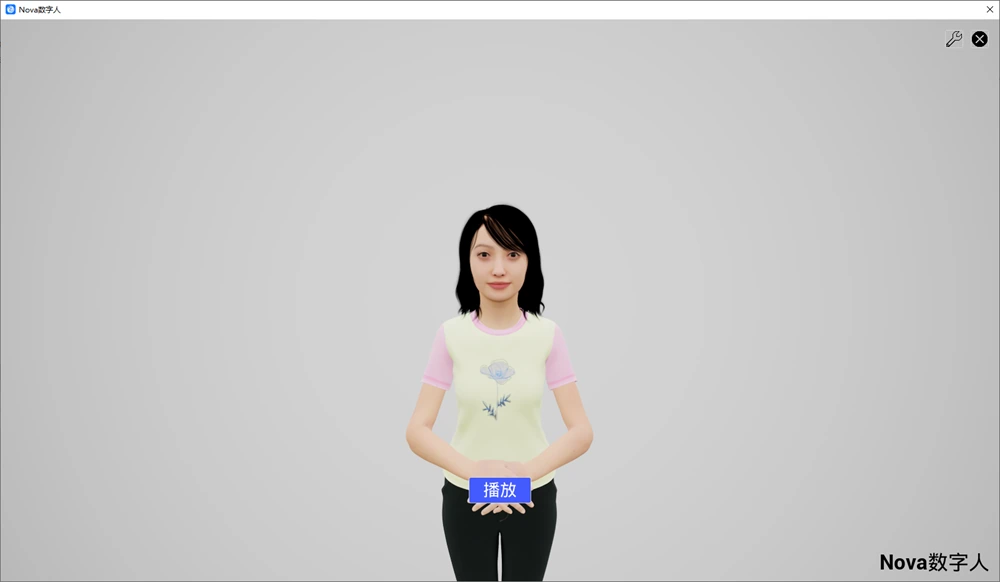
Nova数字人虚拟主播软件下载
这个还是2023年做的数字人项目,发现仍有人有这方面需求,我又重新做了一下。把其它所有功能都删除了,只保留了个音频文件驱动口型讲话的功能。 软件功能及用法 启动软件,点击右上角扳手按钮,打开设置界面,先选中一个主播人物,再选择导入一段音频文...
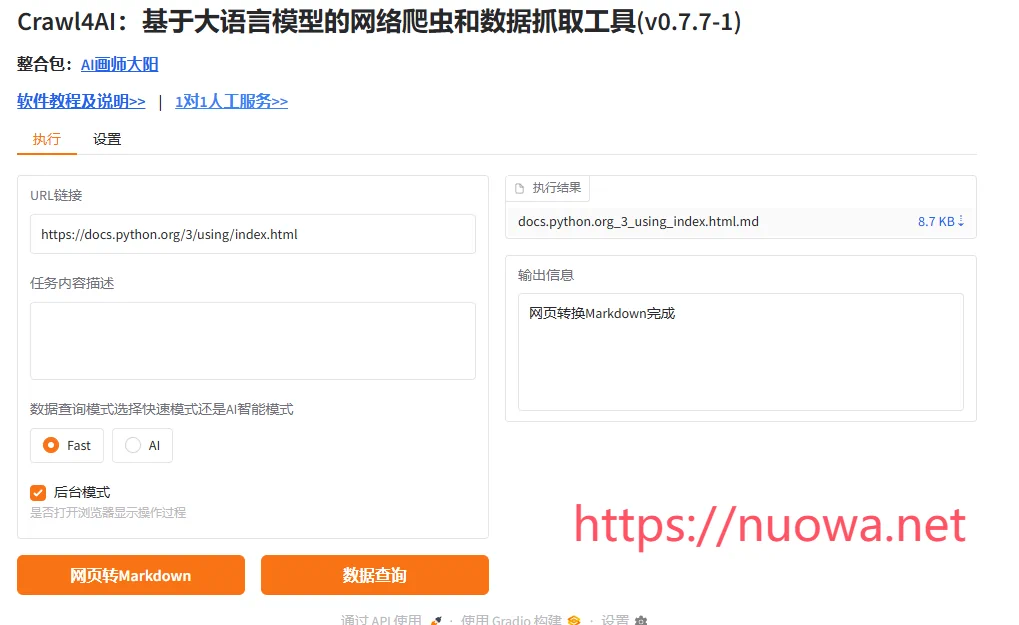
Crawl4AI:基于AI大语言模型的网络爬虫和数据抓取工具整合包软件下载
Crawl4AI是一款基于AI大语言模型能力的网络爬虫和数据抓取软件,可以将网页转换为简洁、符合 LLM 规范的 Markdown 格式,适用于 RAG、代理和数据管道。它速度快、可控性强。 Crawl4AI官方介绍 开源的 LLM 友好型...
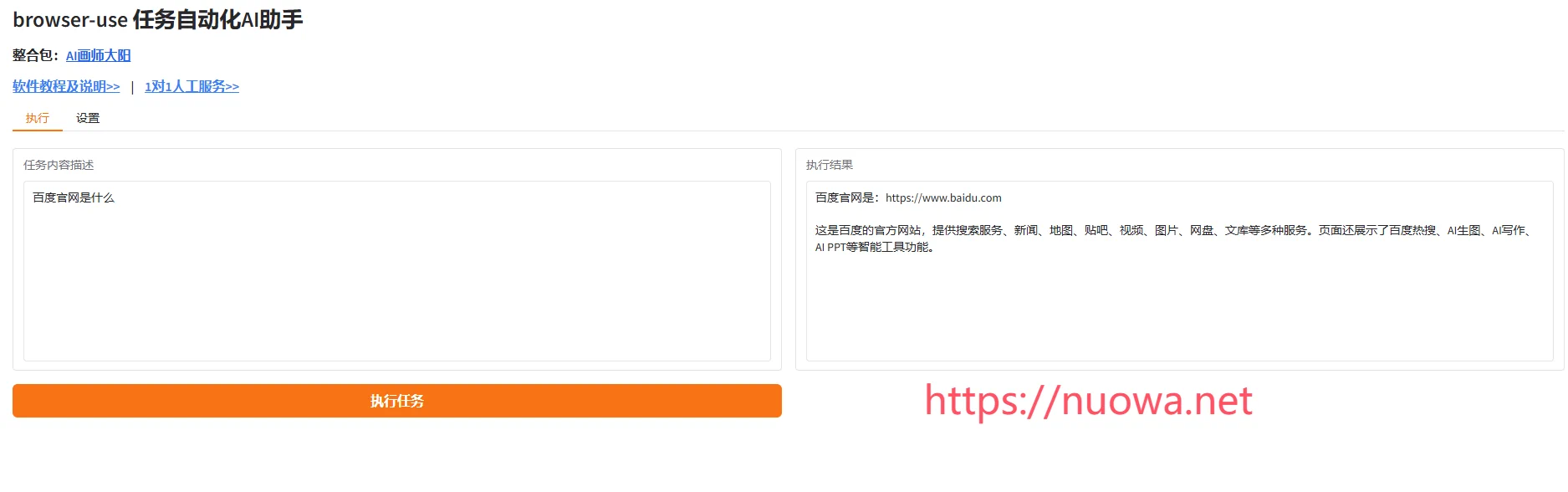
browser-use浏览器任务全自动化AI助手windows电脑版一键启动整合包
本次再和大家分享一个非常牛逼的AI助手软件:browser-use,别问哪里牛逼,反正很多人都在用,社区starts高达72.8K,火遍全球的deepseek 100K,browser-use 72.8K,就问你火不火。之前我也分享过其它类...
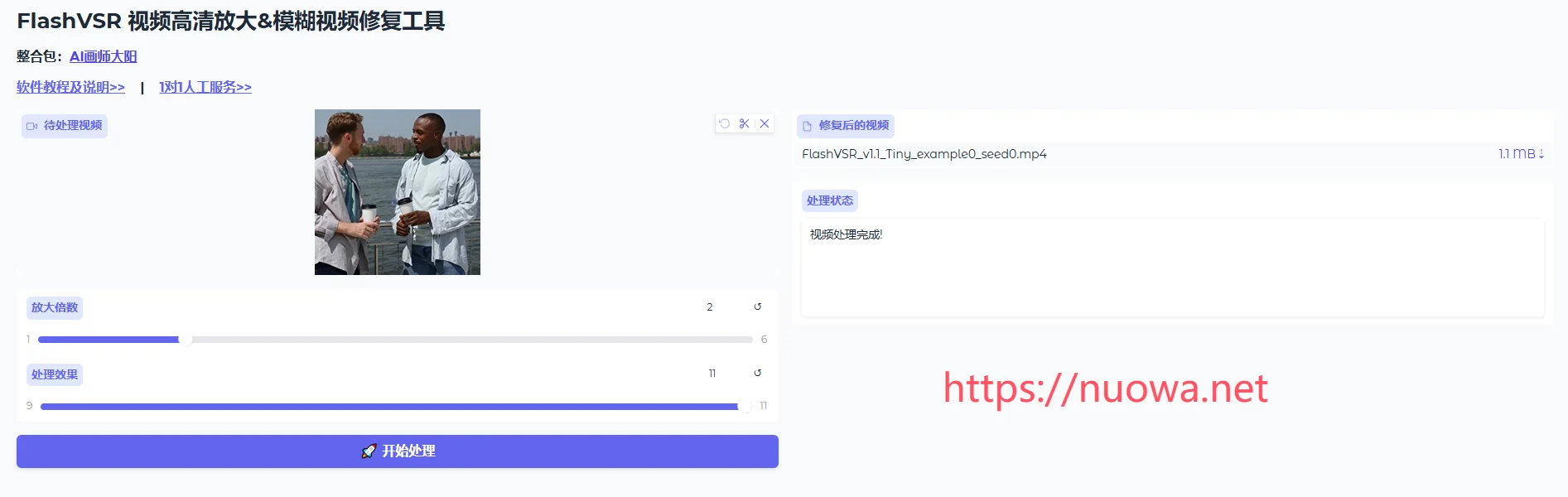
FlashVSR低分辨率模糊视频高清放大工具整合包v1.1下载,免安装一键启动
FlashVSR-一款高性能可靠的视频超高分辨率放大工具。迈向基于扩散的实时流式视频超分辨率——一种高效的单步扩散框架,用于具有局部约束稀疏注意力和小型条件解码器的流式VSR。 FlashVSR官方介绍 扩散模型最近在视频修复方面取得了进展...
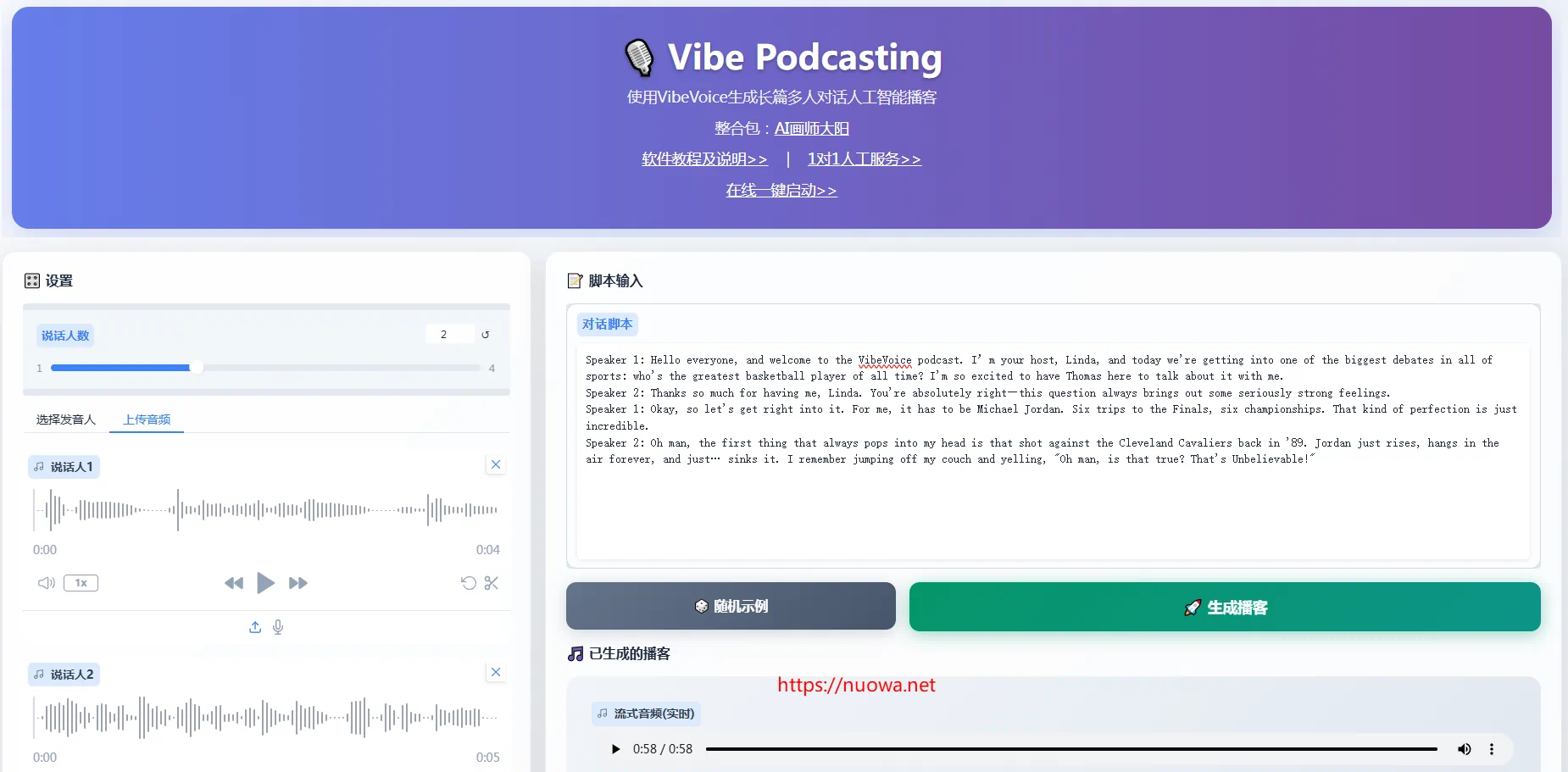
VibeVoice:富有表现力的长篇多人对话语音合成工具整合包下载
VibeVoice是微软开发的一款富有表现力的长篇多人对话语音合成工具。支持1-4个发音人,支持声音克隆自定义音色合成语音,我制作了最新的本地免安装一键启动整合包及云端在线版。 VibeVoice介绍 VibeVoice:一种前沿的长对话文...
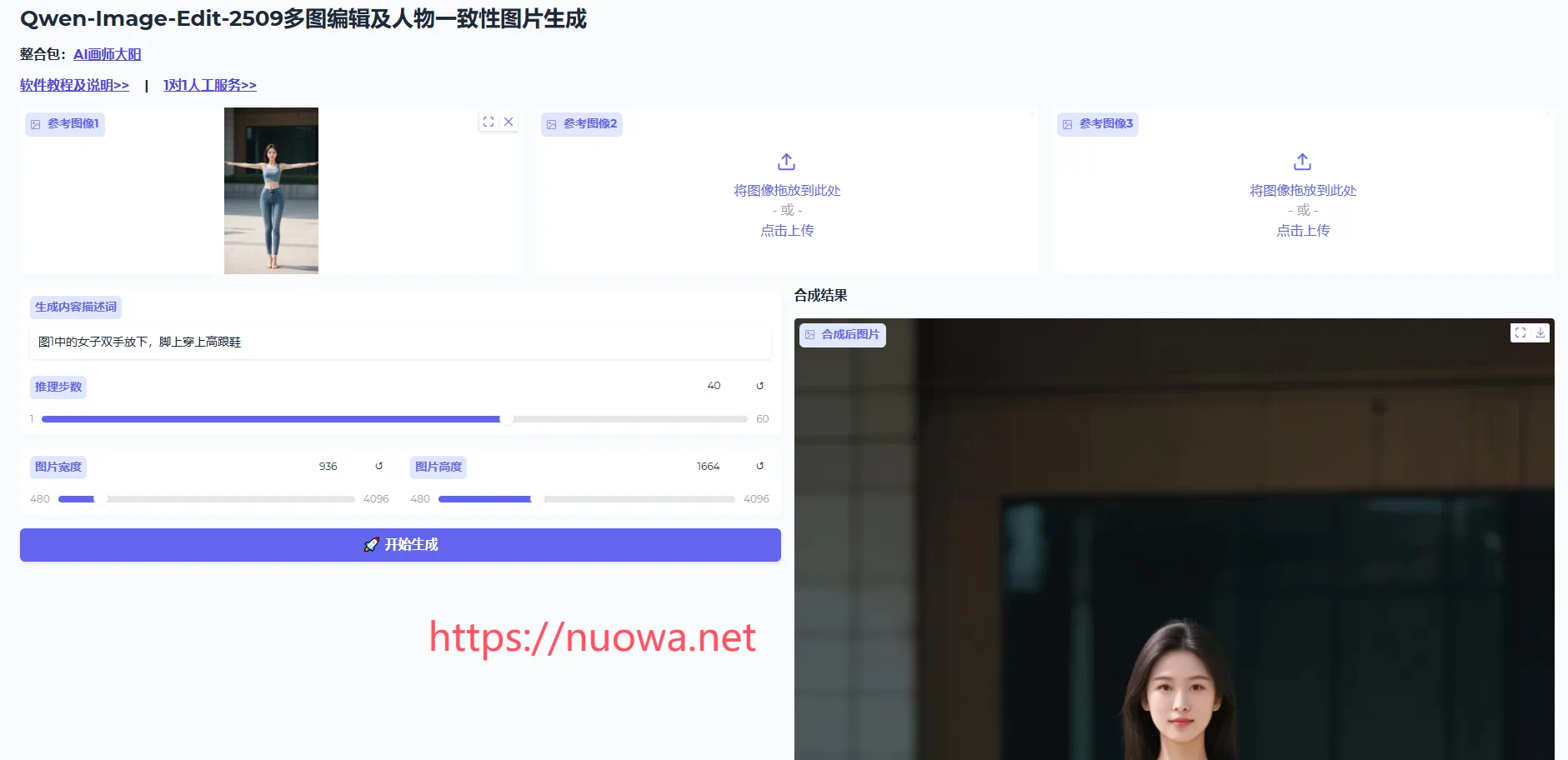
多图编辑人物一致性图片合成处理工具Qwen-Image-Edit-2509整合包下载,人物换装换姿势动作软件
Qwen-Image 是一个功能强大的图像生成基础模型,能够进行复杂的文本渲染和精确的图像编辑。Qwen-Image-Edit-2509是Qwen-Image-Edit的月度更新版本,增加了多图编辑和单图一致性生成功能。 Qwen-Imag...
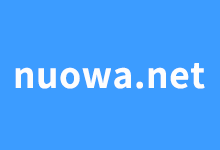
摸鱼神器windows电脑隐藏任务栏软件图标工具rbtray下载
本次和大家分享一个摸鱼神器rbtray。 windows电脑软件运行的时候会在屏幕底部的任务栏上有一个软件图标,如果你开了哪个软件又不想被别人看到你正在运行这个软件的话,那么这个神器rbtray就非常适合你了。 rbtray可以快速将软件图...
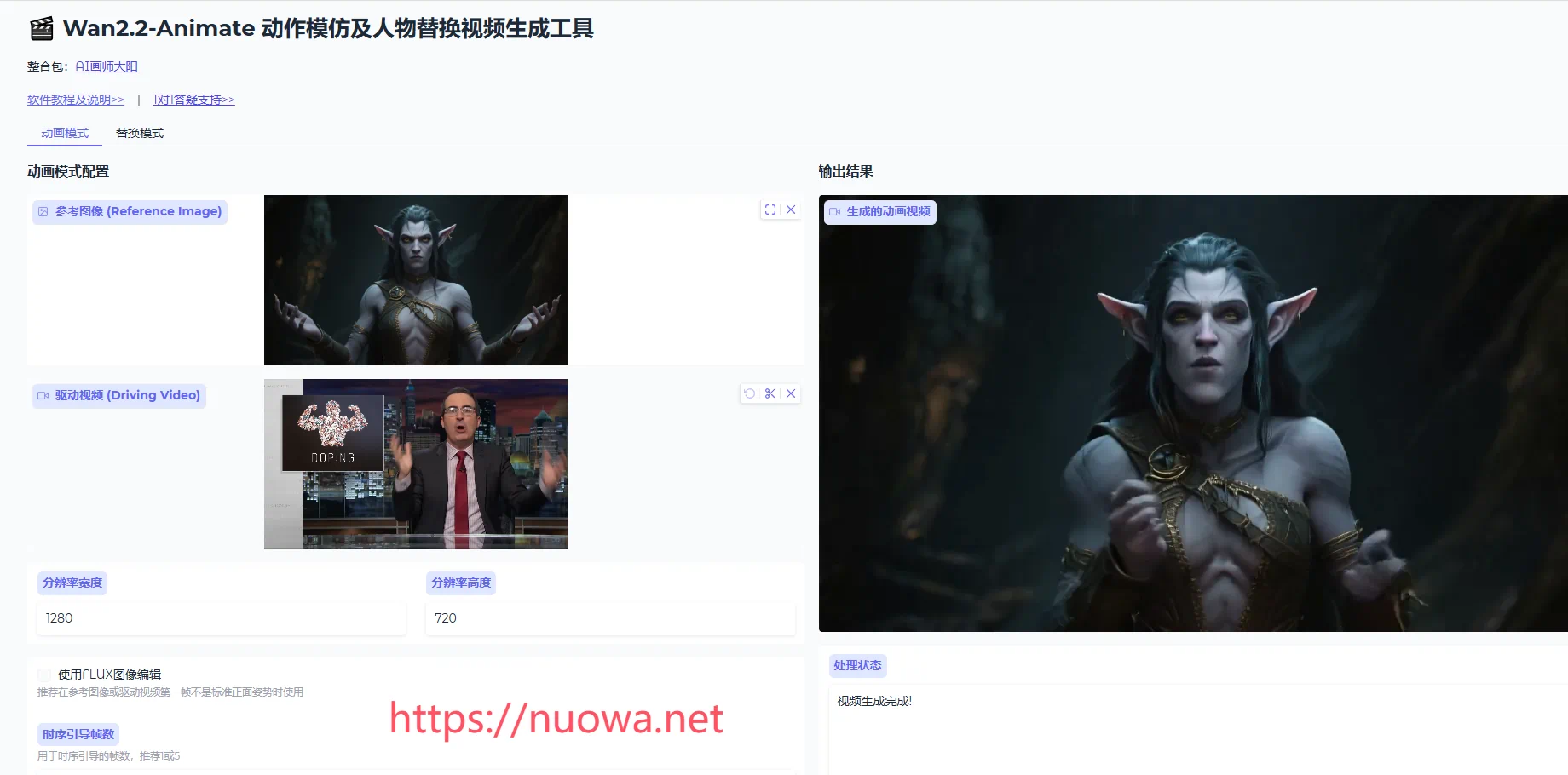
人物动作迁移及视频人物替换软件Wan2.2-Animate-14B整合包下载,动作模仿视频换主体工具在线一键启动
本次和大家分享一个非常强大的动作模仿及视频人物替换工具Wan2.2-Animate-14B,Wan-Animate接受一个视频和一个角色图像作为输入,并生成一个动作模仿或人物替换的视频,视频自然流畅,可玩性非常高。 Wan2.2-Anima...

无限长度的数字人对话视频生成软件InfiniteTalk整合包,图像转视频、视频配音对口型工具
InfiniteTalk是一款发布不久的数字人视频制作软件,软件可以通过音频驱动将一张图片合成为一段视频,或是将视频与音频整合成一段新视频,实现音频唇形同步,是一个非常强大的对口型工具。 InfiniteTalk官方介绍 我们提出了一种新颖...